- DRM-Schutz kann manchmal ein Ärgernis sein, insbesondere beim Umgang mit Multimediadateien.
- Im folgenden Artikel werden verschiedene Methoden vorgestellt, mit denen Sie DRM aus WMA-Dateien entfernen können.
- Benötigen Sie weitere Tipps zur Arbeit mit Multimediadateien? Besuchen Sie unseren Multimedia-Bereich.
- Weitere schnelle und nützliche Tutorials finden Sie auch in unserem How-To-Bereich.

Digital Rights Management (oder kurz DRM) -Tools sind eine Reihe von Protokollen, mit denen die unbefugte Verwendung proprietärer digitaler Inhalte verhindert wird. Diese Protokolle können auf alles angewendet werden, von Filmen, Musik, Spielen, Software und mehr.
Zum Glück ist das Umgehen von DRM-Inhalten nicht illegal, solange das, was Sie mit dem Inhalt tun, in keiner Weise gegen die Nutzungsbedingungen verstößt.
Davon abgesehen haben wir beschlossen, einige Tools vorzustellen, mit denen DRM aus Dateien entfernt werden kann, und dieser Artikel behandelt WMA-Audiodateien.
Wie entferne ich DRM aus WMA-Dateien?
Verwenden Sie einen Multimedia-Konverter eines Drittanbieters
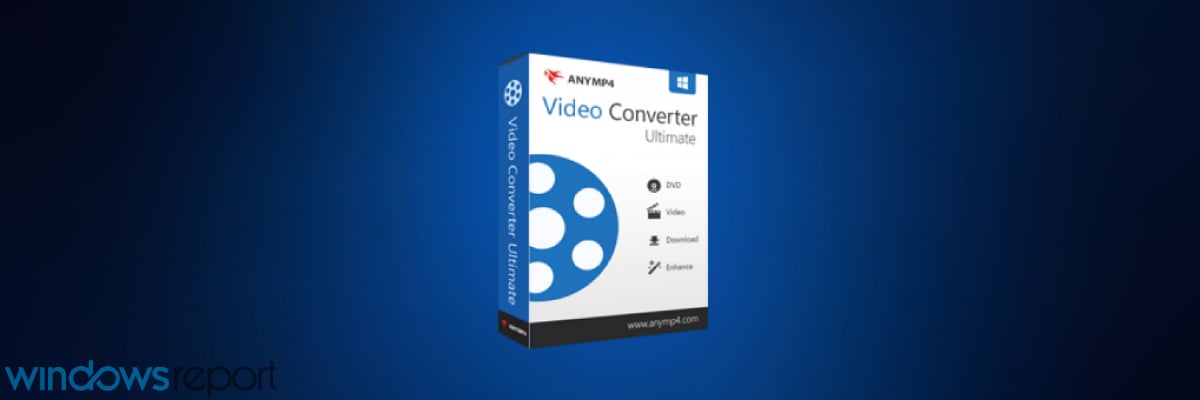
Die meisten Multimedia-Konverter entfernen normalerweise alle DRM-Dateien aus den Dateien, die als Standardlösung behandelt werden.
Wenn Sie jedoch an mehr als nur dem interessiert sind, können Sie sich auch für ein Tool entscheiden, das mit allen Arten von Mediendateien Wunder bewirken kann, ein Tool wie AnyMP4 Video Converter Ultimate.
Mit dem Tool können Sie fast alle Arten von Video- und Audiodateien konvertieren, ohne an Qualität zu verlieren, und Sie können auch Audiospuren aus DVD- und Videodateien extrahieren. Davon abgesehen, AnyMP4 Video Converter Ultimate zum Konvertieren von WMA in das MP3-Format.
So können Sie AnyMP4 Video Converter Ultimate verwenden, um DRM aus WMA-Dateien zu entfernen:
- Laden Sie AnyMP4 Video Converter Ultimate herunter und installieren Sie es
- Importieren Sie die WMA-Datei per Drag & Drop in das Programm & Drop
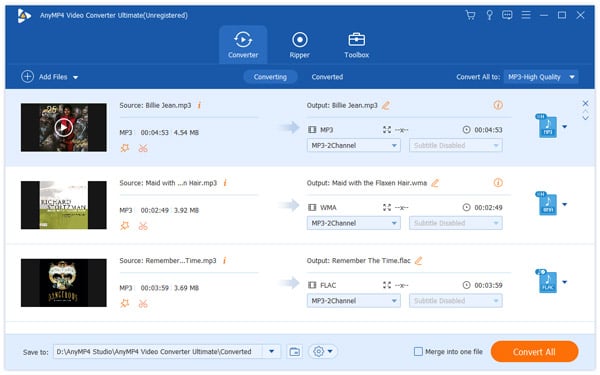
- Sie können dies auch über die Schaltfläche Datei hinzufügen tun
- Das Programm unterstützt die Stapelverarbeitung, also mehrere Konvertierungen gleichzeitig.
- Wählen Sie Profil und wählen Sie das Ausgabeformat, das Sie benötigen
- Wählen Sie in Ihrem Fall MP3 aus dem Untermenü Audio
- Um Ihre Audiooptionen noch weiter anzupassen, wählen Sie vor der Konvertierung das Menü Einstellungen
- Wählen Sie Alle konvertieren und warten Sie, bis das Programm fertig ist
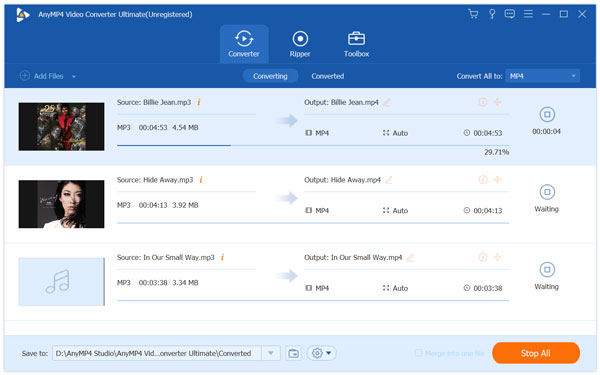

AnyMP4 Video Converter Ultimate
Wenn Sie ein Tool benötigen, das den DRM-Schutz von WMA-Dateien schnell entfernt, probieren Sie den Konverter aus!
Website besuchen
Verwenden Sie das Windows Digital Rights Update Tool
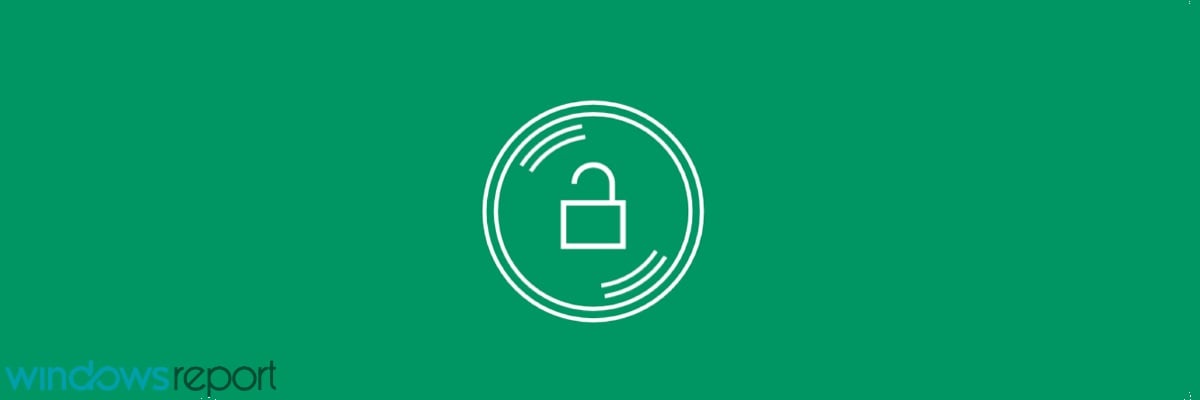
Wenn Sie zuvor versucht haben, eine Audio-CD mit Windows Media Player in eine WMA-Audiodatei zu konvertieren, waren Sie möglicherweise überrascht, später zu erfahren, dass Ihre Audiodateien DRM-geschützt waren.
Audiodateien erhalten DRM-Schutz, sobald sie heruntergeladen werden oder während des CD-Ripping-Prozesses. Während die Dateien auf dem Gerät abgespielt werden, auf dem sie gespeichert sind, tritt das Problem auf, wenn Sie die Audiodateien auf ein anderes System übertragen, da der DRM-Schutz Sie daran hindert, sie abzuspielen.
Dies geschieht aufgrund der Verbindung zwischen dem DRM der Audiodateien und einem bestimmten Computer oder Mediaplayer. Möglicherweise bemerken Sie das Problem nach Windows Media Player-Updates, Windows-Upgrades oder der Übertragung von Audiodateien auf einen anderen Windows-PC.
Dank Microsoft können Sie DRM-bezogene Probleme über das Digital Rights Update Tool beheben. Es funktioniert, um DRM-Schutz von WMA-Dateien zu entfernen. Beachten Sie jedoch, dass das Tool nur für WMA-Audiodateien funktioniert und keine anderen Formen des Schutzes von Audiodateien entfernen kann.
Um zu beginnen, wählen Sie eine Musikdatei in Ihrer Bibliothek aus und klicken Sie auf die Wiedergabetaste. Entscheiden Sie in den Einstellungen, ob Sie Backups erstellen möchten.
Sie müssen zuerst die Sicherungsoption in den Einstellungen aktivieren, bevor Sie den Vorgang starten. Es ist jedoch unklar, ob das Tool zum Aktualisieren digitaler Rechte mit online gekauften WMA-Dateien funktioniert.
In Bezug auf das Design verfügt das Tool über eine grundlegende Benutzeroberfläche, in der Sie nur auf das Ordnersymbol klicken müssen, um eine Audiodatei zu öffnen und WMA-Audiodateien zum Programm hinzuzufügen. Sie können den Vorgang starten, indem Sie auf die Schaltfläche Wiedergabe klicken.
Das Tool ist nur für Windows 10-Geräte verfügbar. Sie können Windows 10 jedoch in einer virtuellen Maschine ausführen, um das Tool auf Geräten mit älteren Versionen des Betriebssystems zu verwenden.
⇒ Laden Sie das Windows Digital Rights Update Tool herunter
Wenn Sie diese Schritte ausführen und diese Tools verwenden, sollten Sie in der Lage sein, DRM mühelos aus WMA-Dateien zu entfernen.
Während andere Tools existieren, sind sie nicht so zuverlässig und effizient wie die oben genannten, daher hielten wir sie für nicht erwähnenswert.
Lassen Sie uns wissen, welches Tool Ihnen bei Ihren WMA-Dateien geholfen hat, indem Sie uns Ihr Feedback im Kommentarbereich unten hinterlassen.
{{/ werte}}
- Audio
- windows 10